Como adicionar “Abrir com o Bloco de Notas” ao Menu de Contexto do Windows para Todos os Arquivos

Se quiser abrir um tipo de arquivo não registrado no Bloco de Notas, clique em várias opções para fazer isso acontece. Isso pode ser um incômodo, então por que não adicionar uma opção “Abrir com Bloco de Notas” no seu menu de contexto?
O menu de contexto que você obtém quando clica com o botão direito em um arquivo no Windows já fornece muito valor, mas por que não? chutar um entalhe? Mostramos a você como adicionar qualquer aplicativo ao menu de contexto para abrir aplicativos rapidamente e como personalizar o menu "Enviar para". Mas se você quiser apenas abrir um arquivo para uma visualização rápida no Bloco de Notas, poderá evitar o incômodo de percorrer as janelas “Abrir com” adicionando uma opção “Abrir com Bloco de Notas” ao menu de contexto padrão para todos os arquivos. Veja como fazer isso
NOTA: Se você estiver editando arquivos de configuração com o Bloco de Notas com freqüência, talvez queira instalar o Notepad ++ de código aberto e gratuito. Ele adicionará automaticamente uma opção “Open with Notepad ++” ao seu menu de contexto, e geralmente faz um trabalho melhor formatando arquivos de configuração e outros códigos.
Adicione “Open with Notepad” ao menu de contexto editando o registro manualmente
Para adicionar a opção “Abrir com Bloco de Notas” ao menu de contexto, você só precisa fazer algumas edições rápidas no Registro do Windows.
Aviso padrão: O Editor do Registro é uma ferramenta poderosa e seu uso indevido pode renderizar sistema instável ou mesmo inoperável. Este é um hack simples e desde que você siga as instruções, você não deve ter nenhum problema. Dito isso, se você nunca trabalhou com isso antes, considere ler sobre como usar o Editor do Registro antes de começar. E definitivamente faça o backup do Registro (e do seu computador!) Antes de fazer alterações.
Abra o Editor do Registro pressionando Iniciar e digite “regedit.” Pressione Enter para abrir o Editor do Registro e dê permissão para fazer alterações no seu PC.
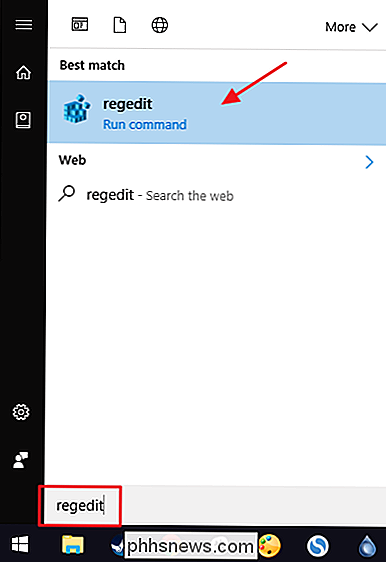
No Editor do Registro, use a barra lateral esquerda para navegar até a seguinte chave:
HKEY_CLASSES_ROOT * shell
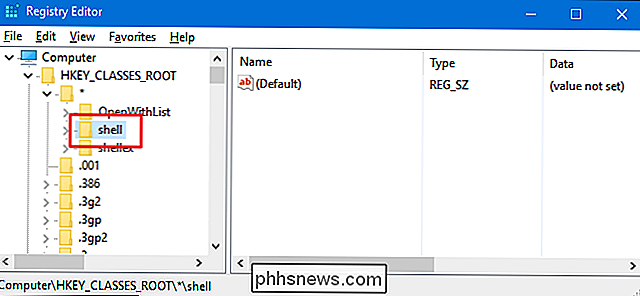
Em seguida, você criará uma nova chave dentro dashell. Clique com o botão direito do mouse na chaveshelle escolha Novo> Chave. Nomeie a nova chave “Abrir com o Bloco de Notas”.
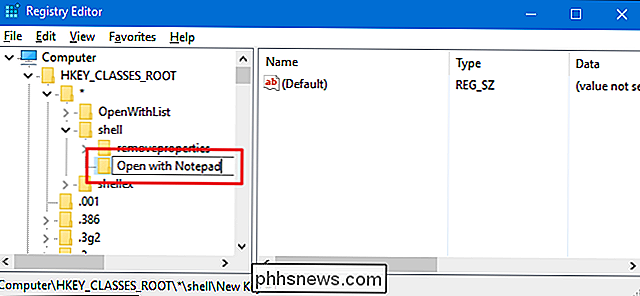
Agora, você criará outra nova chave dentro dessa. Clique com o botão direito do mouse na nova teclaAbrir com Bloco de Notase escolha Novo> Chave. Nomeie a nova chave "comando".
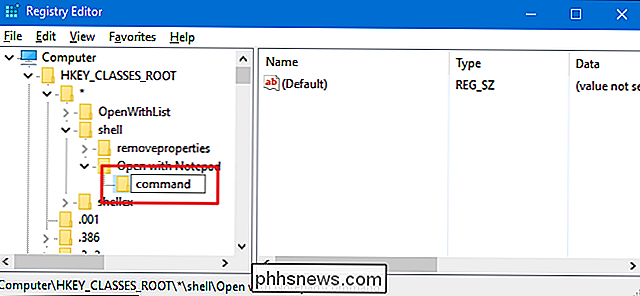
Com a nova chavede comandoselecionada, no painel direito, clique duas vezes no valor(Padrão)para abrir sua página de propriedades .
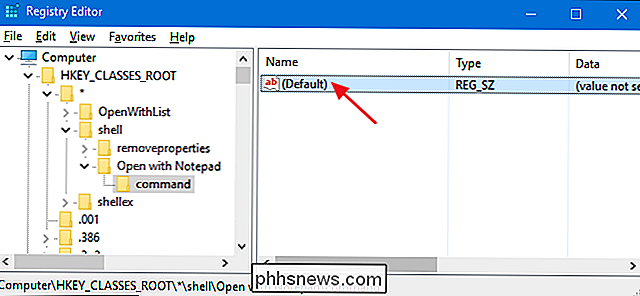
Na caixa "Dados do valor", digite o seguinte texto e clique em "OK".
notepad.exe% 1
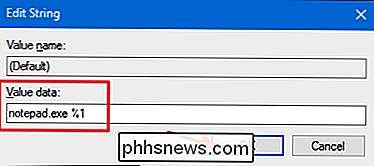
As alterações devem ocorrer imediatamente. Para testá-lo, basta clicar com o botão direito em qualquer arquivo e ver se você vê o comando “Abrir com o Bloco de Notas”.
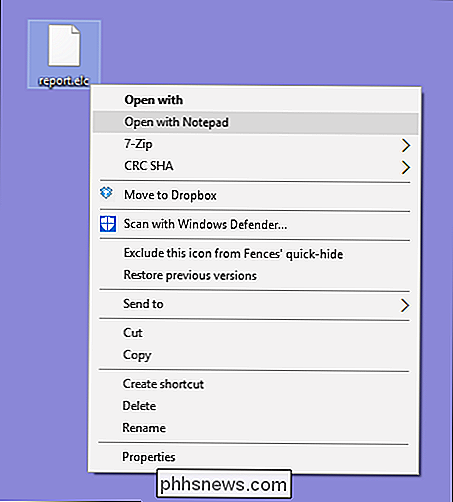
Se quiser reverter as alterações a qualquer momento, basta voltar ao Registro e excluir oAbra com o bloco de notaschave que você criou. Isso também excluirá a chavedo comandoque você criou dentro.
Faça o download do nosso One-Click Registry Hacks
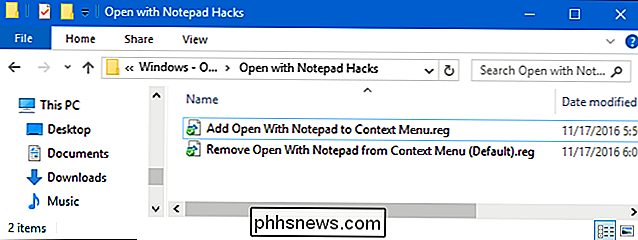
Se você não quiser mergulhar no Registro, criamos algumas hacks de registro que você pode usar. O "Adicionar Abrir Com o Bloco de Notas ao Menu de Contexto" hack cria as teclas que você precisa para adicionar o comando "Abrir com o Bloco de Notas". O "Remover Abrir Com o Bloco de Notas do Menu de Contexto (Padrão)" hack exclui essas chaves, removendo o comando e restaurando o padrão. Ambos os hacks estão incluídos no seguinte arquivo ZIP. Dê um duplo clique no que você deseja usar e clique nos prompts
Abrir com o Notepad Hacks
RELACIONADO: Como fazer seu próprio registro no Windows Hacks
Esses hacks são realmente apenas oshell, reduzido às novas chaves e valores sobre os quais falamos na seção anterior e depois exportados para um arquivo .REG. Executar os hacks apenas cria ou exclui as chaves para adicionar o comando ao menu de contexto. E se você gosta de brincar com o Registro, vale a pena dedicar um tempo para aprender como criar seus próprios hacks de Registro.

Como redigitar o bloqueio do SmartKey do Kwikset na sua chave anterior
Os bloqueios de rechaveamento às vezes podem ser um problema, pois geralmente é necessário que um serralheiro faça isso para você. No entanto, com a tecnologia SmartKey da Kwikset, você pode recodificar um bloqueio em menos de um minuto. Veja como fazer isso. RELATED: Como instalar e configurar o Kwikset Kevo Smart Lock Para este guia, usaremos uma trava inteligente Kwikset Kevo, mas muitas novas trava Kwikset vêm com esta mesma tecnologia SmartKey.

Como configurar sua biblioteca Kodi para atualizar automaticamente
O Kodi pode facilitar a navegação e a reprodução de sua coleção de mídia em massa, mas adicionar novas mídias é um pouco trabalhoso. Por padrão, você precisa dizer manualmente ao programa para varrer novamente suas pastas sempre que adicionar algo, o que é irritante se você adicionar novas mídias regularmente.



